قالب های فارسی وردپرس 18
این وبلاگ جهت دسترسی آسان شما عزیزان به قالب های برتر وردپرس به صورت فارسی تدوین و راه اندازی شده است.قالب های فارسی وردپرس 18
این وبلاگ جهت دسترسی آسان شما عزیزان به قالب های برتر وردپرس به صورت فارسی تدوین و راه اندازی شده است.احتمال معرفی سیستم عامل لایت توسط مایکروسافت برای رقابت با کروم
ظاهرا مایکروسافت برنامهی گستردهای برای برای اعمال تغییرات بنیادین در ویندوز دارد. البته این تغییرات در نسخههای آتی ویندوز ۱۰ نخواهد بود و احتمالا مایکروسافت توسعهی ویندوز برای پلتفرمی کاملا جدید را مد نظر دارد. طبق آخرین شایعات سیستمعامل جدید مایکروسافت لایت نام دارد و برای رقابت با کروم عرضه خواهد شد.
به گفتهی برد سمس (Brad Sams) از موسسهی پتری (Petri)، مایکروسافت در نظر دارد این سیستم عامل جدید را در دو دستگاه خود با نام رمز سنتاروس (Centaurus) و پگاسوس (Pegasus) به کار بگیرد. ظاهرا تفاوتهای گستردهی این سیستم عامل با ویندوز به حدی زیاد است که مایکروسافت از نامگذاری ویندوز در آن اجتناب کرده است.
سمس در رابطه با مشخصات احتمالی سیستم عامل لایت گفت:
ظاهرا لایت تنها وجهههای مشابهی مانند رابط کاربری با ویندوز داشته و در باطن کاملا عملکرد متفاوتی از خود نشان خواهد داد. این سیستم بسیار سبکتر از ویندوز خواهد بود و برای کاربری آسان توسط قشر گستردهای از کاربران توسعه یافته است. رابط کاربری شباهتهایی به ویندوز خواهد داشت اما عملکرد کلی آن مشابه با iOS و کروم خواهد بود. بدین ترتیب برای چندوظیفگی همچنان ویندوز ۱۰ گزینهی اصلی مایکروسافت خواهد بود.
سیستم عامل جدید مایکروسافت بر پایهی Windows Core OS توسعه خواهد یافت؛ پروژهای که مایکروسافت با آن در نظر دارد نرمافزارهای ویندوز را با تمامی پلتفرمها سازگار کند. پیشتر گمان میشد دستگاههای جدید مایکروسافت در پلتفرمهای دیگر از سیستمَعامل ویندوز بهره خواهند برد؛ اما با توجه به اطلاعات فوق، ظاهرا سیستم عامل لایت میزبان کاربران در آنها خواهد بود و هدف از سازگار کردن نرمافزارهای ویندوز برای سایر پلتفرمها نیز همین امر است.

هنوز جزئیات بیشتری از برنامهی پیشرو مایکروسافت در این زمینه در دسترس نیست. ظاهرا مایکروسافت در حال طی کردن مراحل آزمون و خطا است یا اینکه منابع اطلاعات فاش شده چندان قابل اطمینان نیستند. پیشتر اخبار زیادی مبنی بر پروژهی دستگاهی با نام رمز اندرومدا منتشر شده بود که البته منابع از متوقف شدن این پروژه و آغاز طراحی و توسعهی محصول جدیدی با نام سنتاروس خبر دادند. حال به نظر میرسد مایکروسافت در نظر دارد با پروژهی پگاسوس، سیستم عامل لایت را در دستگاهی به کار بگیرد.
با وجود تمام شایعات، نکتهای که واضح است، عزم مایکروسافت برای ایجاد تحولات بنیادین در ویندوز است. تنها کافی است برنامههای مایکروسافت برای تحول در بخش سیستم عامل را در کنار پروژههای جدید این شرکت مانند xCloud و همهگیر کردن ایکسباکس لایو در سایر پلتفرمها قرار دهید تا از عزم ردموندیها برای تسخیر دنیای فناوری مطلع شوید.
آسیبپذیری در فریمور پرکاربرد تراشه وای فای
نقص امنیتی موجود در فریمور تراشه Marvell Avastar 88W8897 SoC که در تکنولوژیهایبلوتوث، WiFi و NFC در دستگاههای PS4، تبلت و لپتاپهای مایکروسافت سرفیس، دستگاه ایکسباکس وان، گوشیهای هوشمند و کرومبوک سامسونگ و غیره... مورد استفاده قرار میگیرد، باعث شده است تا دسترسی به حافظه موقت دستگاه برای نفوذگران مقدور شود. فریمور مارول بر مبنای سیستمعامل ThreadX که یک سیستمعامل Real Time Operating System است، تهیه شده و توسعه این سیستمعامل توسط شرکت Express Logic صورت گرفته است. هنگامی که هزینه خرید لایسنس RTOS پرداخت شود، امکان دسترسی به کُد منبع این فریمور برای بررسی بیشتر امکانپذیر خواهد بود و این خود باعث کشف ایرادات و آسیبپذیریها روی آن میشود. همچنین شرکت این سیستمعامل ادعا میکند که ThreadX بیش از ۶ میلیونبار در دستگاههای IoT مورد استفاده قرار گرفته و محبوبترین نرمافزار مورد استفاده در ارتباط با تراشههای WiFi در دنیا است.
بهطور معمول، راهاندازی یک تراشه WiFi و هماهنگی آن با راهانداز (Driver) مربوطه در هنگام شروع به کار دستگاه، توسط بارگزاری فریمور آن انجام میشود. سیستم بیسیم System On Chip مارول با برخی از راهاندازهای معروف لینوکسی که مستقیماً با هستهی لینوکس در ارتباط هستند، همکاری دارد؛ مانند: mwifiex که سورس کُد آن در مخازن لینوکس رسمی موجود است، mlan و mlinux که سورس کُد آنها در مخازن steamlink-sdk در دسترس است. هر دو مورد توانایی debug و خواندن و نوشتن دادهها در حافظهی موقت ماژول WiFi را برای سیستمعامل فراهم میکنند.
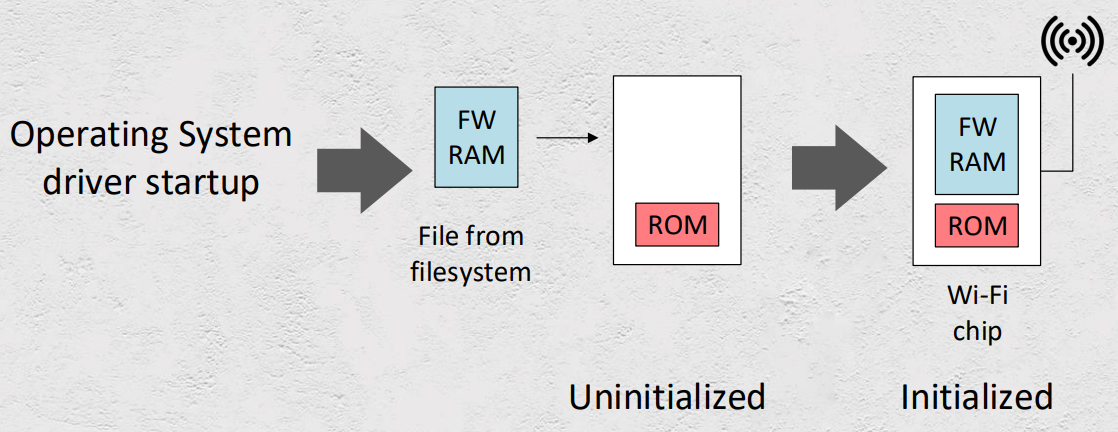
یکی از آسیبپذیریهای گزارششده در فریمور، مربوطبه سرریز بخشی از بلوک حافظه در زمانی است که تراشه درحال جستوجو برای شبکههای WiFi است؛ فرایندی که هر ۵ دقیقه یکبار انجام خواهد شد، حتی اگر دستگاه قبلاً به یک شبکهی WiFi متصل بوده باشد که در این حالت دانستن نام یا پسورد شبکههای WiFi بیاهمیت است. دنیس سلیانین، محقق شرکت Embedi که در زمینه امنیت دستگاههای IoT فعالیت دارد؛ میگوید که این خود باعث جالب بودن این آسیبپذیری میشود؛ چراکه حتی قبل از اتصال به یک شبکه WiFi و در مرحلهی Scanning امکان سوءاستفاده از این آسیبپذیری مقدور است. به همین دلیل امکان اجرای کُد مخرب از راه دور یا همان Remote Code Execution روی Chromebook سامسونگ وجود خواهد داشت.
مقالههای مرتبط:
در این گزارش میبینیم که سلیانین دو روش اکسپلویت شدن این آسیبپذیری را شرح میدهد که یکی از آنها در شرایط خاصی روی هر فریمور بر پایهی ThreadX انجام میگیرد و دیگری روی فریمور مارول قابل انجام است که میتوان در حالت کلی اعلام کرد که ترکیب این دو روش، بهرهبرداری قابل اطمینانی از این آسیبپذیری را منجر خواهد شد. میتوان در حالت کلی اعلام کرد که مهاجم توانایی کنترل اشارهگر به آدرس حافظه را خواهد داشت و با تغییر این مقدار به یک بلاک آزاد در حافظه، امکان تغییر روند اجرایی دلخواه فریمور را دارد. سلیانین در ادامه میگوید که با کنترل مکان تخصیص آدرس بلوک بعدی در حافظه، مهاجم میتواند به محل دلخواهی در حافظه اشاره کند که امکان اجرای کُدهای مخرب برای او فراهم شود.
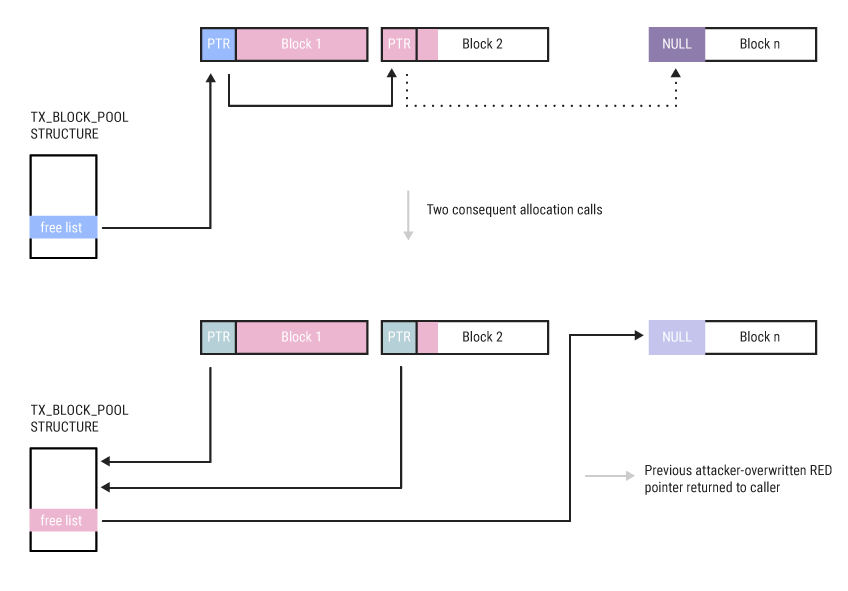
اکسپلویت کردن آسیبپذیری در Avastar SoC مارول شامل انجام عملیات مهندسی معکوس بر مقادیر داده در بلوک حافظه مورد نظر نیز میشود که برای بلاکهای اشغالشدهی بعدی هم امکانپذیر خواهد بود. توابع استفادهشده در ابتدای بلاک حافظه ThreadX هر کدام یک هدر metadata همراهبا اشارهگر خاصی را قبل از آزادسازی بلاک حافظه فراخوانی میکنند. این اطلاعات برای اجرای کُدهای مخرب در SoC وایرلس کافی است.
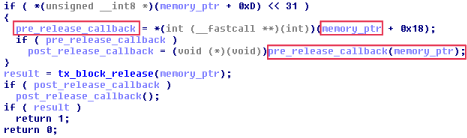
سلیانین از یک ابزار سفارشی برای dump کامل فریمور تراشه WiFi استفاده کرده که از سختافزار دستگاههای Valve Steam Link است و برای چک کردن امکان انجام عملیات اکسپلویت از ابزار فازینگ afl-unicorn استفاده کرده است. محقق امکان اجرای کُد روی پردازنده دستگاه Valve توسط اکسپلویت کردن آسیبپذیری روی درایور پردازنده را داشته است که این کار توسط کمک گرفتن از حق دسترسی بهدستآمده از آسیبپذیری دوم ممکن میشود. سلیانین توضیح میدهد که تنها تفاوت موجود این است که نفوذگر، دادهها را از یک SoC وایرلس کنترلشده توسط پُل SDIO ارسال میکند، نه توسط ارتباطات شبکهای. به خاطر وجود درایور بهعنوان یک پُل ارتباطی بین دستگاه و سیستمعامل، دادهها از دستگاه گرفته میشود، تحلیل شده و برای سیستمعامل ارسال میشود.
چگونه مشکلات فنی سئو technical SEO در وردپرس را رفع کنیم ؟
طراحی متریال کروم را هماکنون روی کامپیوتر خود تجربه کنید
احتمالا میدانید که نسخهی iOS مرورگر کروم، رابط کاربری پنهانی با طراحی متریال دارد که میتوان آن را با فعالسازی «UI Refresh Phase 1» از طریق رابط «chrome://flags» فعال کرد.
حال بهنظر میرسد که بهروزرسانی یادشده تنها به اپلیکیشن موبایل کروم محدود نمیشود؛ جدیدترین نسخه (v68) از مرورگر دسکتاپ Chrome نیز که اکنون در صورت ایمن نبودن یک وبسایت، به کاربر هشدار میدهد، طراحی جدید را در بطن خود دارد و میتوان این طراحی را در هر سه پلتفرم ویندوز، مک و لینوکس فعال کرد.

در ابتدا از نصب بودن نسخهی مرورگر کروم جدید روی سیستم خود اطمینان حاصل کنید:
- با استفاده از نوار آدرس، به chrome://flags/#top-chrome-md مراجعه کنید
- با توجه به تصویر، گزینهی هایلایتشدهی «UI Layout for the browser's top chrome» را در منو دراپداون از Default به Refresh تغییر دهید
- مرورگر کروم را از نو اجرا کنید
- اگر طراحی جدید، نظرتان را جلب نکرد، میتوانید با تکرار گامهای پیشین و انتخابDefault، طراحی پیشین مرورگر را فعال کنید
همانطور که در تصویر فوق مشاهده میکنید، ظاهر مرورگر، بهخصوص در بخش تبها و نوار آدرس، بهمیزان قابل توجهی تغییر میکند. کلید «New tab»، اکنون به یک نشانهی «+» بدل شده و به سمت چپ ردیف تبها منتقل شده است. تنظیمات پروفایل در نور آدرس قرار دارد و اکنون بهجای نام کاربر، عکس پروفایل او را نشان میدهد.
تمام المانهای مرورگر، از نوار آدرس گرفته تا آیکون و کلیدها گرد شدهاند. علاوهبر موارد یادشده، هنگامی که تنها یک وبسات در پنجره باز باشد، بهجای نمایش آن بهعنوان تب، نام آن در نوار تایتل بهنمایش درمیآید. خاطرنشان میکنیم که ممکن است ظاهر نهایی مرورگر کروم بسیار متفاوت باشد؛ چرا که Google کماکان در حال کار روی آن است.
چگونه پسورد فراموش شده ویندوز را بازیابی کنیم
اگر پسورد ویندوز را فراموش کردهاید اصلا نگران نباشید، برای دسترسی دوباره به کامپیوتر فقط باید از در پشتی مجازی ویندوز وارد شوید که در این مقاله آن را به شما آموزش میدهیم.
وقتی رمز عبور ویندوز را فراموش کردهاید، اصلا لازم نیست به روشهای مثل نصب دوباره ویندوز فکر کنید، یک راهحل ساده وجود دارد تا دوباره به اطلاعات موجود روی کامپیوتر خود دسترسی پیدا کنید. این راهنما به شما آموزش میدهد که چگونه وارد ویندوزی شوید که رمز آن را فراموش کردهاید؛ حتی اگر هیچ حساب ادمین دیگری برای ویندوزتان تعریف نشده باشد.
هرچند شاید این مقاله از لحاظ امنیتی، خبر بدی برای شما باشد یا امکان سوء استفاده را بهوجود بیاورد ولی از لحاظ منطقی روشی کاربردی برای دسترسی مجدد به ویندوز است. پس از شما تقاضا داریم بهجز برای دستیابی به رمز عبور فراموششده ویندوز خودتان هرگز از این راهنما استفاده نکنید. البته باید این نکته را هم بگوییم که با این روش، رمز عبور بازیابی نمیشود بلکه فقط میتوانید رمز عبور جدیدی برای کامپیوتر تعیین کنید و اگر «اطلاعات رمزنگاریشده» (encrypted data) روی سیستم داشته باشید امکان دسترسی به آنها با این روش وجود نخواهد داشت.
این راهنما بهطور تخصصی برای سیستمهای عامل Windows 7 و Windows 10 نوشته شده است. روش کار در Windows 8 تفاوتی با روش Windows 10 ندارد، پس کاربران Windows 8 میتوانند به راحتی از راهنمای Windows 10 استفاده کنند.
Windows 7
برای این کار به یک System Repair Disc اختصاصی Windows 7 نیاز دارید. برای این کار میتوانید از کامپیوتری دیگر که Windows 7 روی آن نصب است، استفاده کنید. فقط دقت داشته باشید که اگر سیستم شما 32-bit است، باید از یک ویندوز 32-bit دیگر کمک بگیرید و همین موضوع دربارهی ویندوزهای 64-bit هم صادق است. اگر نمیدانید چطور System Repair Disc درست کنید، پیشنهاد میکنیم از مقالههای آموزشی مربوط به آن استفاده کنید،؛ برای پیچیده نشدن آموزش این مقاله، از آموزش ساخت System Repair Disc خودداری میکنیم.
وقتی System Repair Disc آماده شد، آن را اجرا کنید و هر کلیدی که روی کیبرد در نظر دارید را فشار دهید. بعد از مدتی صفحهای با اسم System Recovery Options ظاهر میشود که آدرس درایوی که ویندوز روی آن نصب شده است را باید انتخاب کنید.
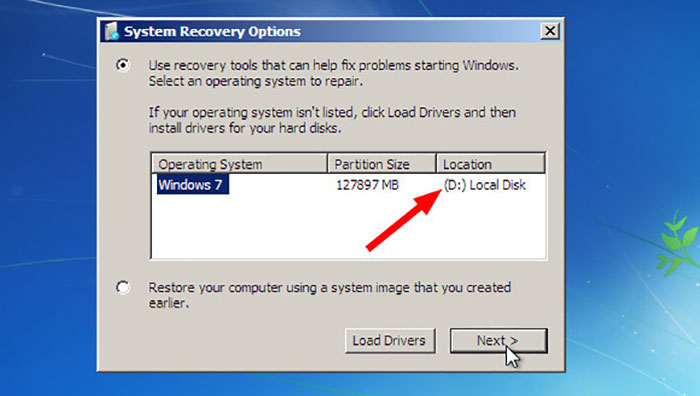
در صفحهی بعدی گزینه Command Prompt را انتخاب کنید.
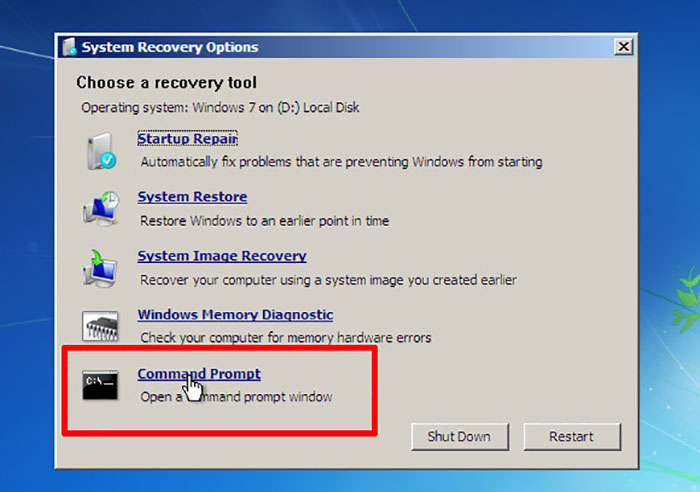
وقتی صفحه Command Prompt باز شد، دستورهای زیر را عینا تایپ کنید و بعد از هر دستور حتما دکمه Enter را بزنید. در دستور زیر بهجای حرف «x:» نام درایوی که ویندوز را روی آن نصب کردهاید وارد کنید، بهطور مثال «c:» یا «d:»:
:x
cd windows\system32
ren utilman.exe utilhold.exe
copy cmd.exe utilman.exe
exit
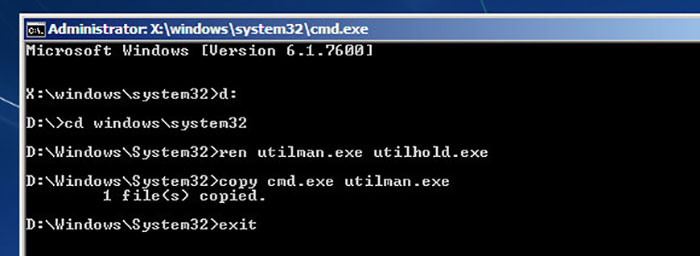
سیدی یا فلشی که System Repair Disc را روی آن نصب کردهاید، از کامپیوتر خارج و سیستم را ریاستارت کنید.
بعد از راهاندازی دوباره کامپیوتر، صفحه log-on ظاهر میشود که در قسمت پایین و سمت چپ تصویر، آیکون دسترسی به Command Prompt قرار دارد،؛ روی آن کلیک کنید. با این کار مجددا وارد صفحه Command Prompt میشوید.
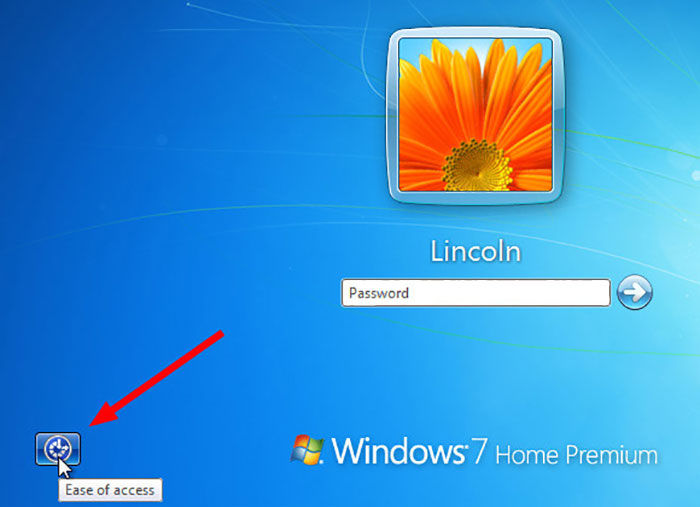
این بار دستور زیر را تایپ کنید:
net user username newpassword
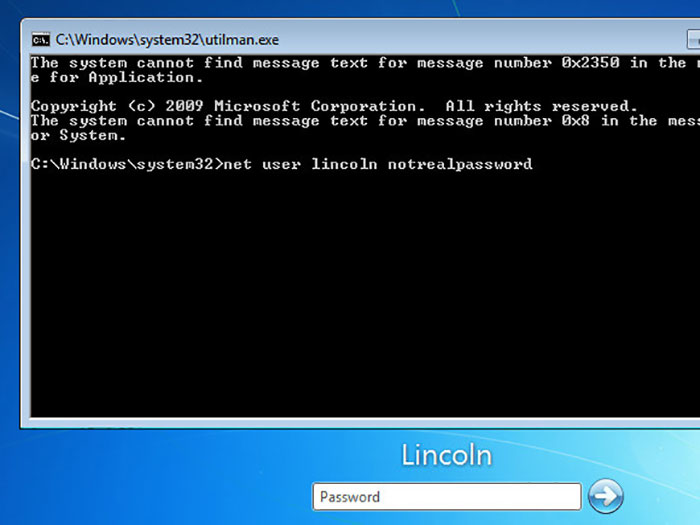
بهجای کلمهی «username»، نام کاربری مدنظرتان را وارد کنید. این نام در صفحهی log-on و در زیر عکس آواتار بهراحتی قابل خواندن است. سپس بهجای کلمهی «newpassword»، رمز عبور جدید را وارد کنید. بعد از فشردن دکمه Enter، صفحه Command Prompt را ببندید و با رمز عبور جدید وارد ویندوز شوید.
Windows 10
شرایط در سیستمعامل Windows 10 کمی فرق دارد؛ چون در بیشتر مواقع حساب کاربری ویندوز بهطور مستقیم به سرورهای وبسایت مایکروسافت (Microsoft.com) متصل است. در این شرایط، جایگزینی رمز عبور فراموششده به مراتب آسانتر و البته امنتر خواهد بود.
از طریق یک کامپیوتر دیگر به صفحهعبور وبسایت مایکروسافت بروید. سپس ایمیل خود را وارد و بعد گزینهی «نمیتوانم به حساب خود دسترسی داشته باشم» (Can’t access your account) را انتخاب کنید.
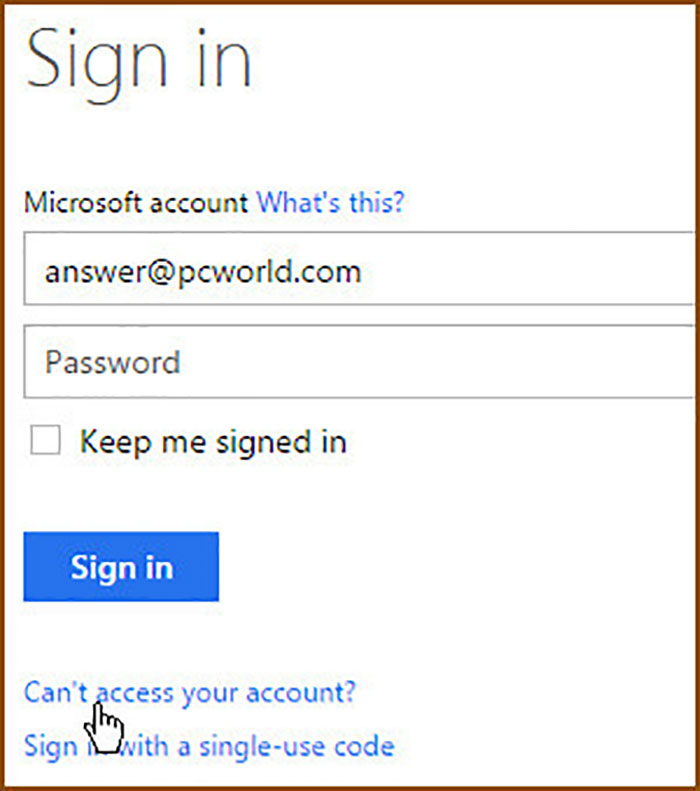
طبق دستورالعمل راهنما جلو بروید. در این مرحله باید ثابت کنید که واقعا خودتان هستید. این کار را از طریق پاسخ به سوالهای امنیتی و وارد کردن شماره تلفن انجام دهید. این اطلاعات را باید قبلا و در حین استفاده از ویندوز وارد کرده باشید. بعد از اثبات هویت خود، در نهایت مایکروسافت به شما اجازه میدهد که رمز عبور جدیدی انتخاب کنید.
البته این کار وقتی جواب میدهد که حساب کاربری Windows 10 خود را به سایت مایکروسافت متصل کرده باشید، ولی اگر کامپیوتر شما به هر دلیلی به اینترنت دسترسی نداشته یا جلوی این اتصال را قبلا گرفته بودید، این راهحل برای شما کارایی ندارد و میتوانید از راهحلی که برای Windows 7 توضیح دادیم، استفاده کنید. البته چند تفاوت کوچک در حین استفاده از آن راهحل برای ویندوز Windows 10 وجود دارد که در ادامه توضیح میدهیم:
- بهجای System Repair Disc از Windows 10 Recovery Drive استفاده کنید تا به صفحه Command Prompt دسترسی پیدا کنید. اگر با ساخت آن آشنایی ندارید از مقالات آموزشی با عنوان Windows 10 Safe Mode article استفاده کنید.
- در صفحه log-on سیستمعامل Windows 10، آیکون مربوط به Command Prompt در قسمت پایین و سمت راست تصویر و دقیقا بین آیکونهای Power و Connect to Internet قرار دارد.
